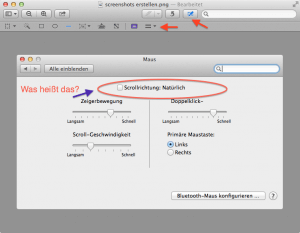Wie man Screenshots unter Mac OS X erstellt
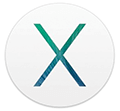 Wie erstellt man am Mac eigentlich Bildschirmfotos? Manchmal möchte man vielleicht einen sogenannten Screenshot von seinem Bildschirm oder einem Ausschnitt seines Bildschirms erstellen, um anderen zu zeigen, was auf dem eigenen Monitor passiert, z.B. wenn man irgendwo eine Fehlermeldung hat und diese mit Hilfe eines Bildschirmfotos anderen zum besseren Verständnis weiterleiten möchte. Ich selber erstelle viele Screenshots, die ich dann hier auf appletutorials.de in die Tutorials einfüge.
Wie erstellt man am Mac eigentlich Bildschirmfotos? Manchmal möchte man vielleicht einen sogenannten Screenshot von seinem Bildschirm oder einem Ausschnitt seines Bildschirms erstellen, um anderen zu zeigen, was auf dem eigenen Monitor passiert, z.B. wenn man irgendwo eine Fehlermeldung hat und diese mit Hilfe eines Bildschirmfotos anderen zum besseren Verständnis weiterleiten möchte. Ich selber erstelle viele Screenshots, die ich dann hier auf appletutorials.de in die Tutorials einfüge.
Screenshots zu erstellen, ist ganz einfach. Man kann am Mac sogar auswählen, ob man den gesamten Bildschirm, einen Bildschirmausschnitt oder ein einzelnes Fenster auf dem Mac per Selbstauslöser fotografieren möchte.
Und so einfach geht das unter Mac OS X:
Um den gesamten Bildschirm seines Mac abzufotografieren, nutzen Sie folgende Tastenkombination:
[box]cmd + shift + 3[/box]
Wenn Sie einen Ausschnitt Ihres Mac Monitors aufnehmen wollen, hilft Ihnen diese Tastenkombination:
[box]cmd + shift + 4[/box]
Es erscheint dann ein kleines Fadenkreuz. Mit der Maus können Sie nun den gewünschten Bereich aufziehen. Hier wird auch gleich die Screenshot- Größe angezeigt. Sobald Sie die Maus loslassen, ist der Screenshot erstellt.
Um ein einzelnes Fenster auf dem Mac-Monitor zu fotografieren, verwenden Sie diese Tasten:
[box]cmd + shift + 4 und anschließend die Leertaste.[/box]
Das zu fotografierende Fenster erscheint blau, Sie müssen nur noch auf das Fenster klicken und fertig ist der Screenshot.
Standardmäßig landen die erstellten Bildschirmfotos als .png-Dateien auf dem Schreibtisch Ihres Mac. Wenn der Mac das Bildschirmfoto erstellt, hört man einen kurzen Ton, der an den Auslöser einer Kamera erinnert.
Sie können Ihre Bildschirmfotografien auch in die Zwischenablage speichern, um sie dann z.B. direkt in ein Programm, wie z.B. Photoshop, Pages etc. einzufügen.
Hier die Tastenkombinationen:
Für den gesamten Bildschirm:
[box]cmd + ctrl +Shift + 3[/box]
Für einen ausgewählten Bereich:
[box]cmd + ctrl + Shift + 4[/box]
Erstellte Screenshots können Sie später bearbeiten und das geht am einfachsten mit Hilfe der Vorschau App.
Öffnen Sie das Bild in der Vorschau und gehen Sie auf die Werkzeugleiste (siehe rote Pfeile im Beispielbild). Über die Werkzeugleiste können Sie nun Pfeile, Text, Formen etc. einfügen.
[box style=“rounded“]
Tipp für iOS 7: Wie man Screenshots am iPhone oder am iPad erstellt:
Drücken Sie erst den Home Button, halten Sie diesen und drücken dann die Standby-Taste. Das Bildschirmfoto landet dann in Ihrer Fotosammlung.
[/box]